Søk på internett med Safari
Opplev internett med lynrask hastighet, optimalisert batteritid og kraftige, inkluderte personvernfunksjoner. Safari fungerer sømløst og synkroniserer koder, bokmerker, historikk, faner og mer på tvers av alle Apple-enhetene dine hvor du er pålogget med samme Apple-konto, slik at du får samme Safari-opplevelse uansett hvor du surfer.
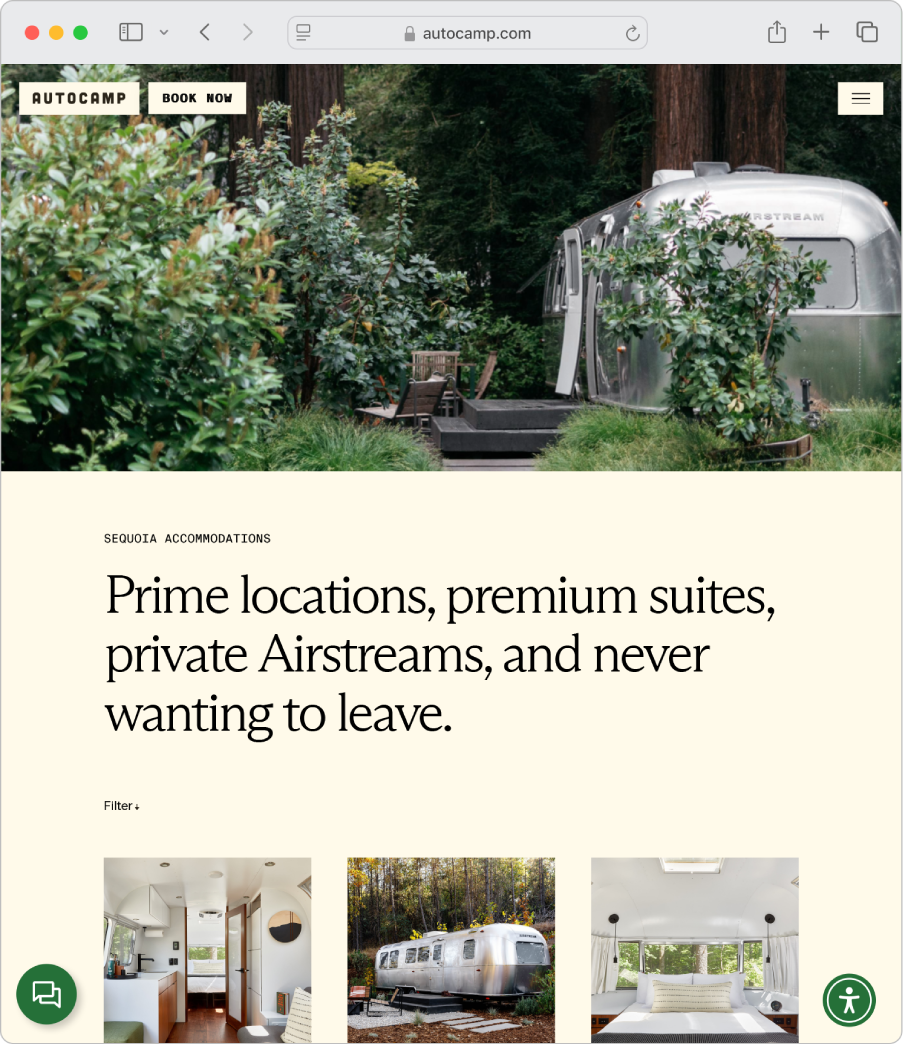
Endre startsiden. Gjør nettleseren mer personlig ved å velge en startside. Velg Safari > Innstillinger, og klikk på Generelt. Skriv inn en nettsideadresse i Startside-feltet. Hvis du vil bruke nettsiden du ser på, klikker du på Bruk nåværende side.
Start søk. Begynn å skrive et ord eller adressen til et nettsted, så vil Safari vise nettsteder som kan passe, og Safari-forslag. Eller velg en favoritt eller et nettsted du besøker ofte, på startsiden i Safari.
Forenkle lesing på nettet. Du kan bruke den redesignede og smartere Leser-funksjonen til å vise en nettside – som en oppskrift, en nyhetsartikkel eller et blogginnlegg – slik at det er formatert for enkel lesing, uten annonser, navigering eller andre forstyrrende elementer. Klikk på 

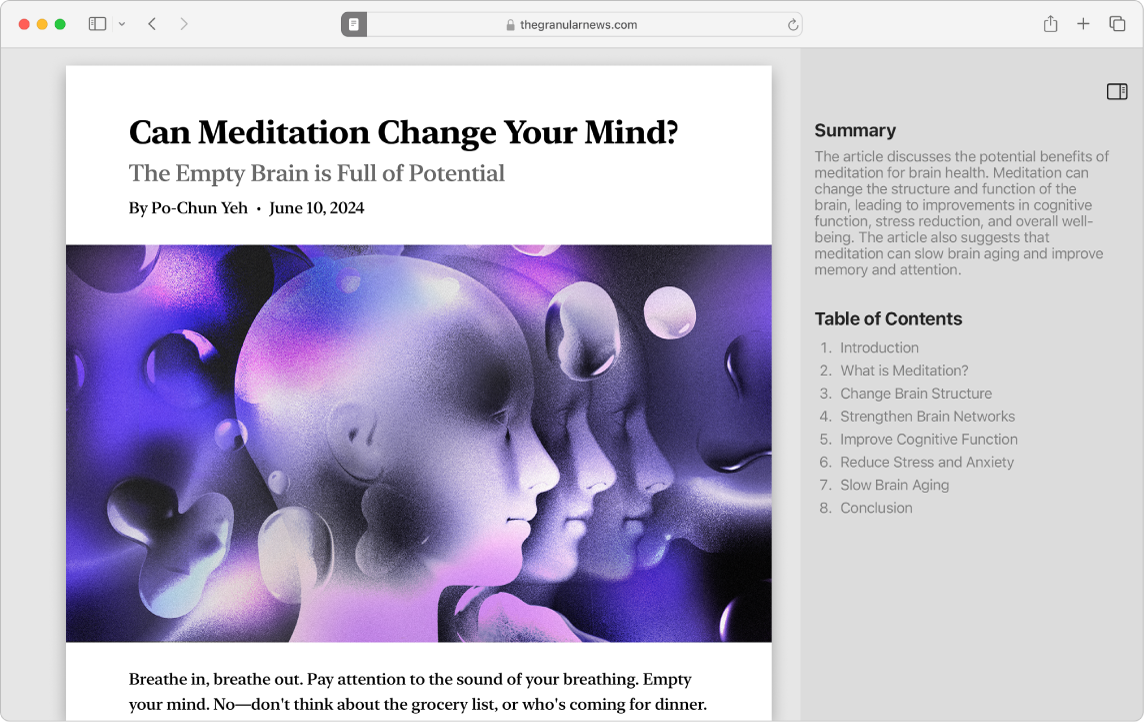
Legg til og vis bokmerker. Arkiver hyppig besøkte nettsteder, favorittbutikker, nyhetssider, blogger og mer i bokmerkene dine, slik at du har enkel tilgang til dem. Hvis du vil legge til et bokmerke for siden du ser på, klikker du på 


Organiser med faner. Unngå å rote til skrivebordet med flere vinduer. Du kan i stedet vise flere nettsider i samme Safari-vindu ved hjelp av faner. Hvis du vil åpne en ny fane, klikker du på 
Betal med Apple Pay. Når du kjøper noe på nett i Safari, kan du gjennomføre enkle, sikre og private kjøp på nettsteder ved hjelp av Apple Pay på Macen. Når du velger å bruke Apple Pay på en nettside, legger du fingeren lett på Touch ID-sensoren på MacBook Pro. Du kan også bekrefte betalingen ved hjelp av iPhone eller Apple Watch.
Apple deler aldri informasjon om Apple Card eller kreditt- eller debetkortinformasjon med forhandleren i forbindelse med bruk av Apple Pay. Hvis du vil ha mer informasjon, kan du se Apple-kundestøtteartiklene Konfigurer Apple Pay, Betal med Apple Pay og Endre eller fjern betalingskortene du bruker med Apple Pay.
Merk: Apple Pay og Apple Card er ikke tilgjengelig i alle land eller områder. Du finner mer informasjon om Apple Pay her: Apple Pay. Hvis du vil ha informasjon om kortutstedere, leser du Apple-kundestøtteartikkelen Banker i Europa og Midtøsten som deltar i Apple Pay. Hvis du vil ha informasjon om Apple Card, leser du Apple Card Support.
Bruk Privat nettlesing. Klikk på Arkiv > Nytt privat vindu for å opprette et Privat nettlesing-vindu. Når du bruker privat nettlesing, husker ikke Safari nettleserloggen din, den hjelper deg med å hindre at du spores av nettsteder, den blokkerer fullstendig at kjente sporere lastes inn på nettsider og fjerner sporing som brukes til å identifisere deg basert på URL-er når du surfer.
Hvis du vil ha mer informasjon om hvordan et nettsted ivaretar personvernet ditt, kan du klikke på 

Finn ut mer. Se Brukerveiledning for Safari.